Slik fikser du Twitter-varsler som ikke fungerer
Miscellanea / / November 28, 2021
Twitter er en av de største sosiale nettverksplattformene du bør registrere deg for, hvis du ønsker å få regelmessige oppdateringer om alt som skjer over hele verden. Men hvis du allerede har en Twitter-konto, må du motta varslingsvarsler. Disse varslene gir deg oppdateringer om nye følgere, ReTweets, Direktemeldinger, Svar, Høydepunkter, nye Tweets, etc. slik at du ikke går glipp av de siste trendene og nyhetsoppdateringene. Dessverre klaget noen brukere over at de ikke mottar Twitter-varsler for kontoene sine. Derfor har vi samlet denne veiledningen for å lære hvordan du fikser Twitter-varsler som ikke fungerer på Android- og iOS-enheter.

Innhold
- 12 måter å fikse Twitter-varsler som ikke fungerer
- Metode 1: Sjekk Internett-tilkoblingen
- Metode 2: Aktiver push-varsler på Twitter
- Metode 3: Deaktiver DND eller stille modus
- Metode 4: Sjekk varslingsinnstillingene på enheten din
- Metode 5: Oppdater Twitter-appen
- Metode 6: Logg på Twitter-kontoen din på nytt
- Metode 7: Tøm appbuffer og data.
- Metode 8: Slå av batterisparemodus
- Metode 9: Aktiver bakgrunnsdatabruk for Twitter
- Metode 10: Installer Twitter på nytt.
- Metode 11: Rapporter varslingsfeil til Twitters brukerstøtte.
- Metode 12: Fabrikkinnstill enheten din (anbefales ikke)
12 måter å fikse Twitter-varsler som ikke fungerer
Det er flere grunner til at du kanskje ikke mottar varsler fra Twitter på enheten din, for eksempel:
- Dårlig Internett-tilkobling
- Utdatert versjon av Twitter
- Feil varslingsinnstillinger på enheten din
- Feil varslingsinnstillinger på Twitter
I samsvar med de primære årsakene som er oppført ovenfor, har vi forklart noen få metoder som skal bidra til å fikse Twitter-varsler som ikke fungerer på Android- og/eller iOS-enhetene dine.
Så fortsett å lese!
Merk: Siden smarttelefoner ikke har de samme innstillingsalternativene, og de varierer fra produsent til produsent, sørg derfor for de riktige innstillingene før du endrer noen.
Metode 1: Sjekk Internett-tilkoblingen
En ustabil internettforbindelse kan være årsaken til at du ikke mottar varsler fra Twitter. Derfor, start Wi-Fi på nyttruteren og enheten din for å sikre riktig internettforbindelse. Hvis denne grunnleggende løsningen ikke løser problemet med Twitter-varslinger som ikke fungerer, kan du prøve en av metodene nedenfor.
Metode 2: Aktiver push-varsler på Twitter
Noen ganger kan brukere feilaktig deaktivere push-varsler på Twitter. Derfor er det første du bør gjøre å sjekke om push-varslene er aktivert på Twitter eller ikke.
På Android- og iOS-enheter: Følg disse trinnene for å fikse Twitter-varsler som ikke fungerer ved å aktivere Push-varsler:
1. Åpne Twitter-appen.
2. Trykk på tre-stiplet ikon fra øverste venstre hjørne av skjermen for å få tilgang til menyen.

3. Fra den gitte menyen, trykk Innstillinger og personvern.

4. Trykk deretter på Varsler, som vist.

5. Nå, trykk på Push-varsler.

6. Snu slå PÅ ved siden av Push-varsler, som illustrert nedenfor.

Metode 3: Deaktiver DND eller stille modus
Når du slår på Ikke forstyrr eller stille modus på enheten din, vil du ikke motta noen varsler i det hele tatt. DND-funksjonen er nyttig for ikke å bli distrahert når du er i et viktig møte eller i timen. Det er mulig at du satte telefonen i DND-modus tidligere, men glemte å deaktivere den etterpå.
På Android-enheter
Du kan slå av DND og stille modus på Android-enheten din ved å følge disse trinnene:
1. Sveip nedover Varslingspanel for å få tilgang til Hurtigmeny.
2. Finn og trykk på DND-modus for å deaktivere den. Se det gitte bildet for klarhet.

3. Trykk og hold inne Volum opp for å kontrollere at telefonen ikke er på Stillemodus.
På iOS-enheter
Slik kan du deaktivere DND-modus på iPhone:
1. Start iPhone Innstillinger.
2. Her, trykk på Ikke forstyrr, som fremhevet nedenfor.

3. Snu slå av på neste skjermbilde for å deaktivere DND.
4. For å deaktivere Stille modus, trykk på Ringe-/volum opp-knapp fra siden.
Les også:9 måter å fikse Snapchat-tilkoblingsfeil
Metode 4: Sjekk varslingsinnstillingene på enheten din
Hvis du ikke har gitt tillatelser til Twitter-appen til å sende push-varsler, kan dette være årsaken til at Twitter-varsler ikke fungerer på smarttelefonen din. Du må aktivere push-varsler for Twitter fra enhetens varslingsinnstillinger, som diskutert nedenfor.
På Android-enheter
Følg de angitte trinnene for å aktivere Push Notifications for Twitter på Android-telefonen din:
1. Gå til Innstillinger app og trykk Varsler, som vist.

2. Lokaliser Twitter fra listen over applikasjoner og slå på slå PÅ for Twitter.

På iOS-enheter
Prosessen for å se etter og aktivere Twitter-varsler er ganske lik den for Android-telefoner:
1. Naviger til på iPhone Innstillinger > Twitter > Varsler.
2. Slå bryteren PÅ for Tillat varsler, som vist.

Metode 5: Oppdater Twitter-appen
For å fikse at Twitter-varsler ikke fungerer, må du kontrollere at du bruker den nyeste versjonen av Twitter-appen, siden du kanskje ikke mottar varsler om en utdatert versjon av appen. Følg trinnene nedenfor for å oppdatere Twitter på smarttelefonen din.
På Android-enheter
1. Åpne Google Play Butikk på enheten din.
2. Trykk på din Profilbilde og trykk deretter på Administrer apper og enheter.
3. Under Oversikt fanen, vil du se Oppdateringer tilgjengelig alternativ.
4. Klikk på Se detaljer for å se alle tilgjengelige oppdateringer.
5. På neste skjerm, finn Twitter og klikk på Oppdater, som vist fremhevet.

På iOS-enheter
Du kan enkelt følge disse trinnene for å fikse Twitter-varsler som ikke fungerer på iPhone:
1. Åpne App Store på enheten din.
2. Trykk nå på Oppdateringer fanen fra bunnpanelet på skjermen.
3. Til slutt, finn Twitter og trykk på Oppdater.
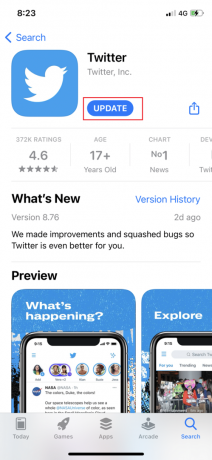
Etter å ha oppdatert Twitter-appen, be vennene dine sende deg en DM eller nevne deg i en Tweet for å sjekke om du mottar varsler eller ikke.
Metode 6: Logg på Twitter-kontoen din på nytt
Mange brukere rapporterte at dette bidro til å løse det nevnte problemet. Prosedyren for å logge ut av Twitter-kontoen din og logge på den forblir den samme for både Android- og iOS-enheter, som forklart nedenfor:
1. Start Twitter-appen og åpne menyen ved å trykke på tre-stiplet ikon, som vist.

2. Trykk på Innstillinger og personvern.

3. Trykk deretter på Regnskap, som avbildet.
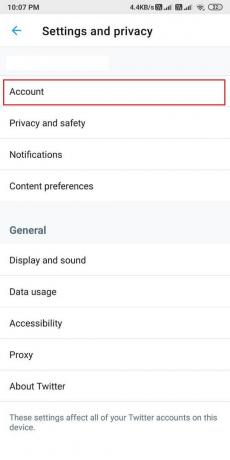
4. Til slutt, bla ned og trykk på Logg ut.
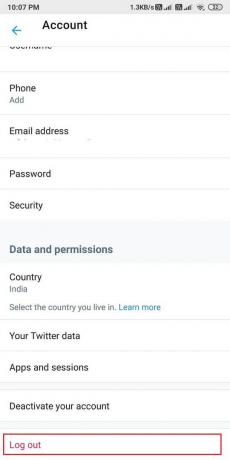
5. Start telefonen på nytt etter å ha logget ut av Twitter. Logg deretter inn på kontoen din på nytt ved å skrive inn bruker-ID og passord.
Problemet med Twitter-varsler som ikke fungerer bør være rettet nå. Hvis ikke, prøv neste løsning.
Les også:5 måter å fikse Gmail-konto som ikke mottar e-poster
Metode 7: Tøm appbuffer og data
Du kan tømme hurtigbufferen og dataene for Twitter-appen for å bli kvitt korrupte filer og potensielt fikse varslingsfeilen på enheten din.
På Android-enheter
Nedenfor er trinnene for å tømme hurtigbufferen og datafilene for Twitter-appen på Android-telefonen din:
1. Åpen Innstillinger og gå til Apper.

2. Trykk deretter på Administrer apper, som vist.

3. Finn og åpne Twitter fra den gitte listen. Trykk på Slett data fra bunnen av skjermen.

4. Til slutt, trykk på Tøm cache, som fremhevet nedenfor.

På iOS-enheter
Men i tilfelle du bruker en iPhone, må du tømme media og nettlagring i stedet. Følg disse trinnene for å gjøre det:
1. I Twitter app, trykk på din profilikon fra øverste venstre hjørne av skjermen.
2. Trykk nå på Innstillinger og personvern fra menyen.

3. Trykk på Databruk.
4. Nå, trykk på Nettlagring under Oppbevaring seksjon.

5. Under Nettlagring, trykk på Tøm nettsidelagring og Tøm all nettlagring.

6. På samme måte tømmer du lagringen for MediaOppbevaring også.
Metode 8: Slå av batterisparemodus
Når du slår på batterisparemodus på enheten din, kan det hende du ikke mottar varsler fra noen apper på enheten din. Derfor, for å fikse Twitter-varsler som ikke fungerer, må du deaktivere batterisparemodus, hvis aktivert.
På Android-enheter
Du kan enkelt slå av batterisparemodus på Android-enheten din som:
1. Åpen Innstillinger og trykk Batteri og ytelse, som vist.
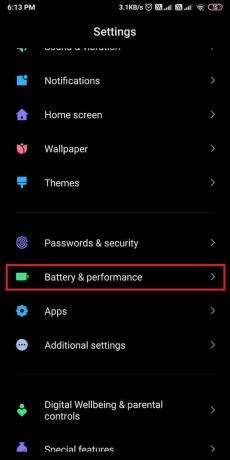
2. Slå bryteren AV ved siden av Batterisparing for å deaktivere den. Se det gitte bildet for klarhet.
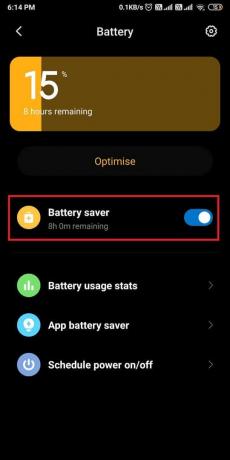
På iOS-enheter
På samme måte, slå av lavstrømmodus for å fikse Twitter-varsler som ikke fungerer på iPhone-problem:
1. Gå til Innstillinger på iPhone og trykk på Batteri.
2. Her, trykk på Lavstrømsmodus.
3. Til slutt slår du av bryteren for Lavstrømsmodus, som avbildet.

Les også:Hvordan fikse Facebook-dating fungerer ikke
Metode 9: Aktiver bakgrunnsdatabruk for Twitter
Når du aktiverer bakgrunnsdatabruk, vil Twitter-appen ha tilgang til internett selv når appen ikke brukes. På denne måten vil Twitter hele tiden kunne oppdatere og sende deg varsler, hvis noen.
På Android-enheter
1. Gå til Innstillinger > Apper > Administrer apper som før.
2. Åpen Twitter fra listen over tilgjengelige apper.
3. Nå, trykk på Databruk, som vist nedenfor.
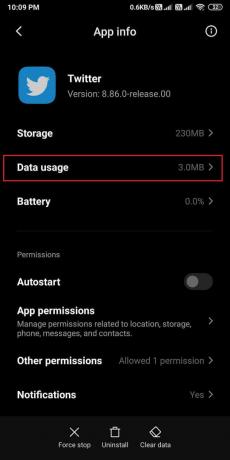
4. Endelig, slå på bryteren ved siden av Bakgrunnsdata alternativ.

På iOS-enheter
Du kan enkelt aktivere Background App Refresh-funksjonen for Twitter på iPhone ved å følge disse enkle trinnene:
1. Åpen Innstillinger og trykk på Generell.
2. Deretter trykker du på Oppdater bakgrunnsapp, som vist.

3. Til slutt, slå på bryteren på neste skjerm for å aktivere bakgrunnsdatabruk for Twitter.

Metode 10: Installer Twitter på nytt
Hvis ingen av metodene ovenfor har fungert, bør du prøve å avinstallere Twitter-appen fra enheten din og deretter installere den på nytt.
På Android-enheter
Android-brukere kan avinstallere Twitter-appen og deretter installere den fra Google Play Store.
1. Finn Twitter app i din App skuff.
2. Trykk-Hold appen til du får noen popup-alternativer på skjermen.
3. Trykk på Avinstaller for å fjerne Twitter fra enheten din.

4. Gå deretter til Google Play Butikk og installer på nytt Twitter på enheten din.
5. Logg Inn med kontolegitimasjonen din og Twitter skal nå fungere feilfritt.
På iOS-enheter
Følg disse trinnene for å fjerne Twitter fra iPhone og deretter installere den på nytt fra App Store:
1. Lokaliser Twitter og trykk-hold den.
2. Trykk på Fjern appen for å avinstallere den fra enheten din.
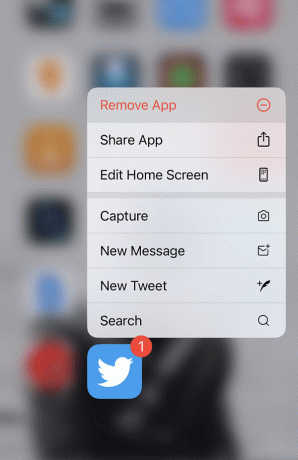
3. Nå, gå til App Store og installer Twitter på nytt på iPhone.
Metode 11: Rapporter varslingsfeil til Twitters brukerstøtte
Du kan komme i kontakt med Twitters hjelpesenter hvis du ikke kan motta noen form for varsler for Twitter-kontoen din. Prosedyren for å få tilgang til hjelpesenteret er den samme for både Android- og iOS-brukere, som beskrevet nedenfor:
1. Åpne Twitter app på enheten din.
2. Utvid menyen ved å klikke på tre-stiplet ikon fra øverste venstre hjørne av skjermen.
3. Trykk på Hjelpesenter, som vist under.
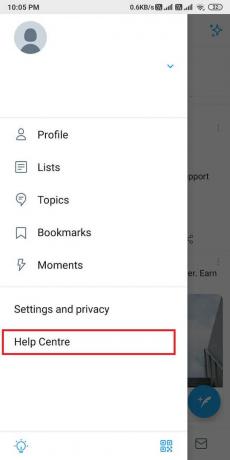
4. Søk etter Varsler i søkefeltet.
5. Alternativt kan du kontakte Twitter-støtte ved å klikke her.
Metode 12: Fabrikkinnstill enheten din (anbefales ikke)
Vi anbefaler ikke denne metoden, da den vil slette alle data som er lagret på telefonen din, og du må lage en sikkerhetskopi for alle dataene dine før du fortsetter med denne metoden. Men hvis du fortsetter å møte dette problemet med Twitter og ingen av metodene nevnt ovenfor fungerer for deg, kan du tilbakestille enheten til fabrikkstandard for å gå tilbake til standardinnstillingene.
På Android-enheter
La oss se hvordan du tilbakestiller telefonen til fabrikkstandard for å fikse Twitter-varsler som ikke fungerer.
1. Åpen Innstillinger på enheten og gå til Om telefonen seksjon, som vist.

2. Trykk på Sikkerhetskopier og tilbakestill, som avbildet.

3. Rull ned og trykk Slett alle data (tilbakestilling til fabrikkstandard) alternativ.

4. Trykk deretter på Tilbakestill telefonen fra bunnen av skjermen.

5. Skriv din PIN-kode eller Passord på neste skjermbilde for å bekrefte og starte fabrikkinnstillingen.
På iOS-enheter
Hvis du er en iOS-bruker, følg de gitte trinnene for å tilbakestille enheten til fabrikkstandard og fikse alle problemer eller feil med iPhone.
1. Åpen Innstillinger og gå til Generell innstillinger.
2. Rull ned og trykk på Nullstille.
3. Til slutt, trykk Slett alt innhold og innstillinger. Se bildet nedenfor for klarhet.

4. Tast inn ditt PIN-kode for å bekrefte og gå videre.
Ofte stilte spørsmål (FAQs)
Q1. Hvorfor vises ikke varslene mine på Twitter?
Twitter-varslene vises ikke på enheten din hvis du deaktiverer push-varslene på Twitter-appen eller i enhetsinnstillingene. Derfor, for å fikse varsler som ikke vises på Twitter, må du aktivere push-varslene ved å gå til Twitter-konto > Innstillinger og personvern > Varsler > Push-varsler. Slå til slutt på push-varslene for å begynne å motta varslene på Twitter-kontoen din.
Q2. Hvorfor får jeg ingen av varslene mine?
Hvis du ikke får noen varsler på enheten din, må du kanskje aktivere push-varsler fra enhetsinnstillingene. Slik gjør du det:
- Gå til Innstillinger av enheten din.
- Gå til Varsler.
- Snu til slutt på slå PÅ ved siden av apper som du ønsker å aktivere alle varsler for.
Q3. Hvordan fikser du Twitter-varsler på Android?
For å fikse Twitter-varsler som ikke fungerer på Android, kan du aktiver Push Notifications både fra Twitter og enhetens innstillinger. Dessuten kan du Slå av batterisparing og DND-modus da det kan hindre varslene på enheten din. Du kan også prøve å logge inn på nytt til Twitter-kontoen din for å fikse problemet. Du kan følge metodene nevnt i guiden vår for å fikse Twitter-varslingsproblemet.
Anbefalt:
- Hvordan fikse bilder på Twitter som ikke lastes
- Hvordan fikse Facebook-nyhetsfeeden som ikke laster inn
- Hvordan lage en privat historie på Snapchat for nære venner
- Hvordan stoppe folk fra å legge deg til Instagram-gruppen
Vi håper guiden vår var nyttig og at du klarte å fikse Twitter-varsler som ikke fungerte på enheten din. Hvis du har spørsmål/forslag, gi oss beskjed i kommentarene nedenfor.



